Utilizar Sueño para hacer un seguimiento de las horas de sueño en el iPhone
Define la cantidad de tiempo que quieres dormir cada noche y la app Reloj podrá recordarte que tienes que irte a la cama y emitir una alarma para despertarte.
La función Sueño solo está disponible en iOS 13 o versiones anteriores. Si usas iOS 14 o versiones posteriores, descubre cómo controlar el sueño en el Apple Watch y usar Sueño en el iPhone.
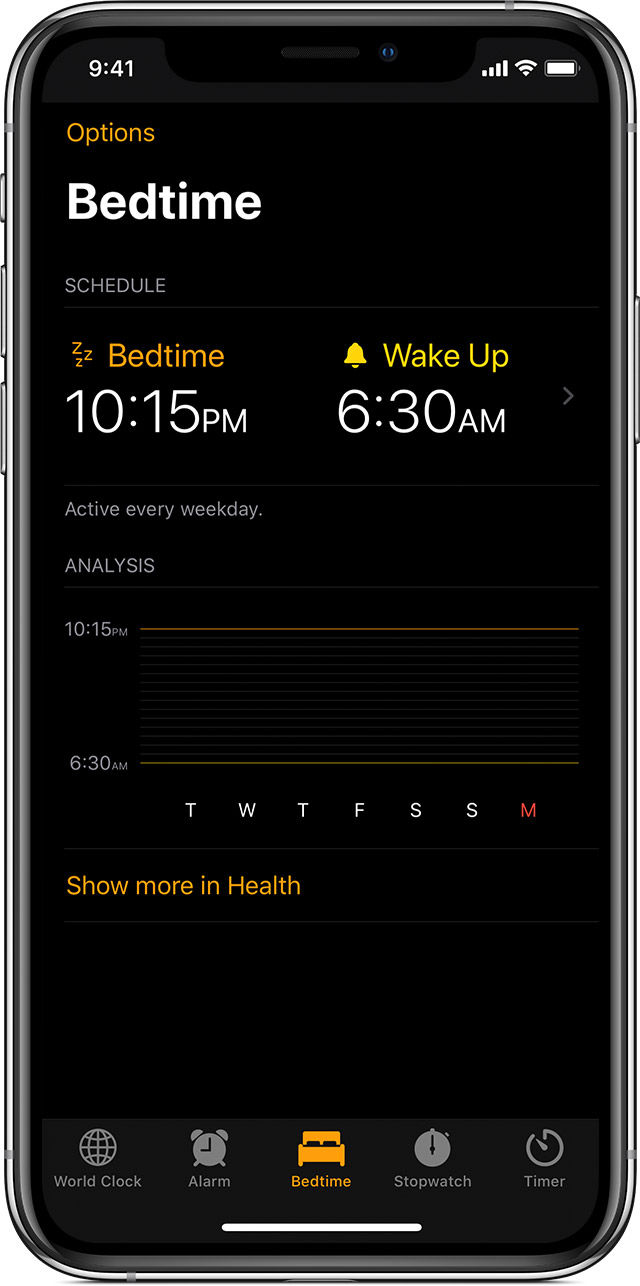
Cómo establecer una hora de acostarte
La primera vez que estableces una hora de irte a la cama, la app Reloj hace algunas preguntas:
Abre la app Reloj y toca la pestaña Sueño.
Toca Empezar y selecciona tus ajustes.
Toca OK.
Tras fijar una hora para acostarte, tu iPhone te avisará cuando sea hora de ir a la cama y emitirá una alarma cuando sea hora de despertar.
Activar o desactivar Sueño
Abre la app Reloj y toca la pestaña Sueño.
En Programar, pulsa Acostarse o Despertarse.
En la esquina superior derecha, activa o desactiva Función Sueño.
Esto desactiva tanto el recordatorio para irte a dormir como la alarma para despertarte.
Cambiar la hora y los días en los que recibes un recordatorio o suena una alarma
Abre la app Reloj y toca la pestaña Sueño.
En Programar, pulsa Acostarse o Despertarse.
Arrastra el botón Acostarse o el botón Alarma . Al arrastrar, el recordatorio para irte a dormir y la alarma para despertarte se actualizarán de forma automática.
En Días activo, pulsa los días en los que quieres recibir recordatorios o que suenen alarmas. Los días de color naranja están activos.
Hacer un seguimiento del historial de sueño
Abre la app Reloj y toca la pestaña Sueño.
Desplázate a Análisis, que muestra tu historial reciente.
Si utilizas el iPhone en tus horas de sueño, no recibirás créditos en ese momento. Igualmente, si pospones la Alarma para despertarse, el tiempo que permaneces en la cama se actualiza.
Los datos de Sueño también aparecen, de forma automática, en la app Sueño.
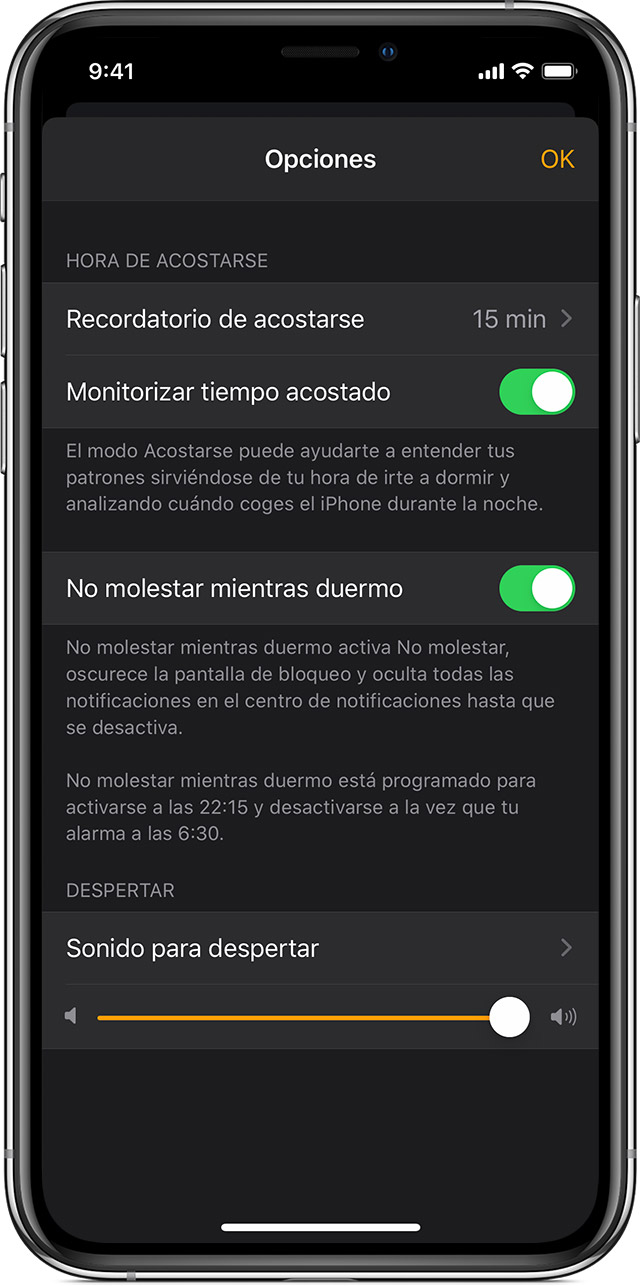
Cómo cambiar los ajustes
Abre la app Reloj y toca la pestaña Sueño.
En la esquina superior izquierda, pulsa Opciones.
Esto es lo que puedes cambiar:
Establece cuándo quieres que se te recuerde que debes acostarte.
Activa o desactiva Controlar tiempo en la cama. Esto te permite entender mejor tus patrones de sueño haciendo un seguimiento cuando usas el iPhone durante la noche.
Activar o desactivar No molestar mientras duermo. Durante las horas de sueño, la pantalla de bloqueo se atenúa, las llamadas y avisos que lleguen cuando tu dispositivo esté bloqueado se silenciarán y las notificaciones pasarán a tu historial.
Selecciona un Sonido para despertar para la alarma.
Cambia el volumen de la alarma.
Toca OK.
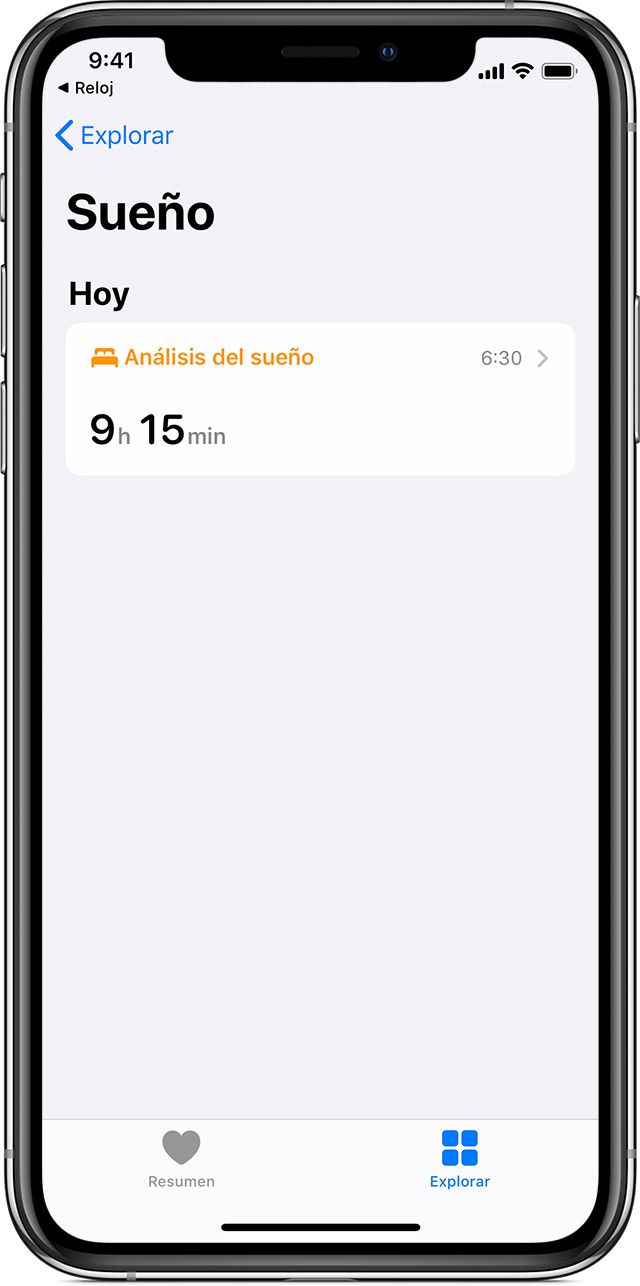
Cómo ver tu historial en la app Salud
Para realizar un seguimiento de tu análisis del sueño en iOS 13, abre la app Reloj, pulsa la pestaña Sueño y, a continuación, pulsa “Mostrar más en Salud”. El Análisis del sueño muestra el tiempo que permaneces en la cama o levantado.
Sueño en la app Reloj hace un seguimiento del tiempo que pasas en la cama, pero no de cuánto duermes o te mueves. Tu Apple Watch no hace un seguimiento del sueño ni del tiempo que pasas en la cama.
Para hacer un seguimiento del tiempo que duermes, prueba a utilizar un monitor de sueño con la app Salud. También puedes introducir manualmente cuánto tiempo duermes: abre la app Reloj, pulsa la pestaña Sueño y, a continuación, pulsa “Mostrar más en Salud”. En la esquina superior derecha, pulsa Añadir datos. Obtén más información sobre la app Salud.
